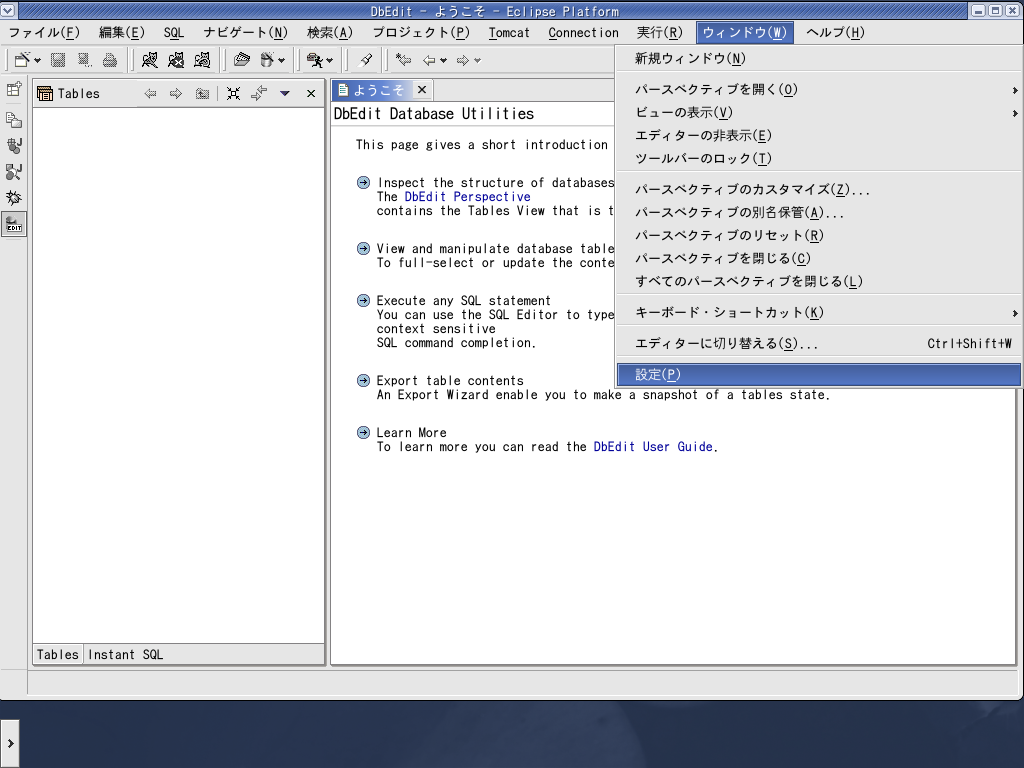
内容を確認した後、OKを選びます。
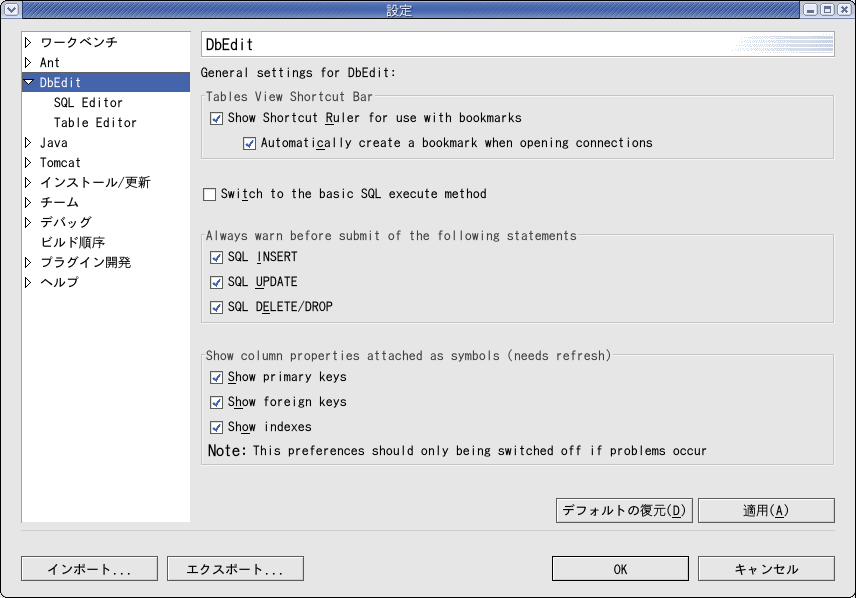
[Connection]-[Configure]を選びます。
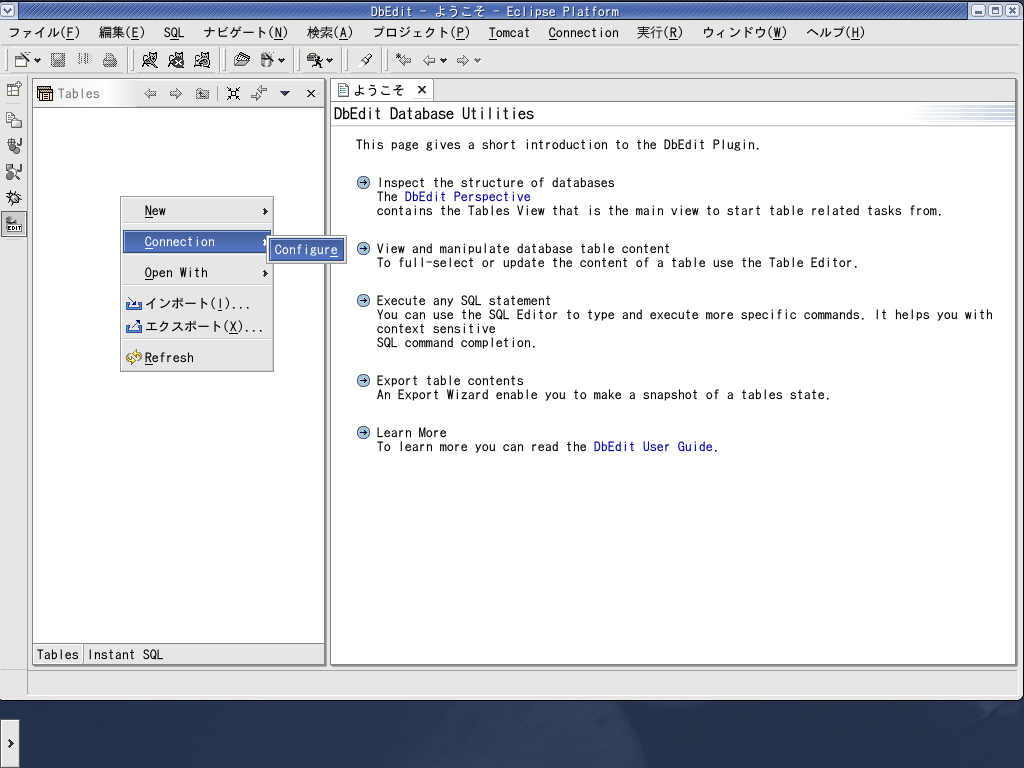
【重要】データベースの設定をする前にデータベースを作成してください。データベースがない場合は、「接続エラー」になります。
データベースごとにJDBCドライバを設定します。
データベースを追加するときは、Newボタンを選びます。
| Common | Name | j00300_03 | 接続の名称 データベース名をつけるとよい |
| JDBC Driver | org.postgresql.Driver | ドライバ名 | |
| Server URL | jdbc:postgres://10.30.2.29:5432/j00300_03 | jdbc:postgres://(サーバ名):(ポート番号)/(データベース名) | |
| User | j00300 | データベースユーザー名 | |
| Password | ********** | データベース接続用用パスワード | |
| Classpath | Add Archive | ~/app/tomcat5/common/lib/postgresql.jar | JDBCドライバの本体JARファイル |
| Additional | なし | なし | なし |
- 【JDBCドライバ本体が見つからない場合】
-
- 管理者に「JDBCドライバがインストールしてあるか」を確認する。
- JDBCドライバがインストールされていない場合は、ユーザーのディレクトリにJDBCドライバをインストールする。JDBCドライバをtomcatの動作環境の一部に入れる場合は、つぎのようにJDBCドライバをコピーする。
コピー元
DataBase Serverコピー先
各ユーザーが使用するマシン/usr/local/pgsql/share/java/postgresql.jar
実験室の場合は
/home/download/postgrs/jdbc-7.4.3/postgresql.jar~/app/tomcat5/common/lib/postgresql.jar
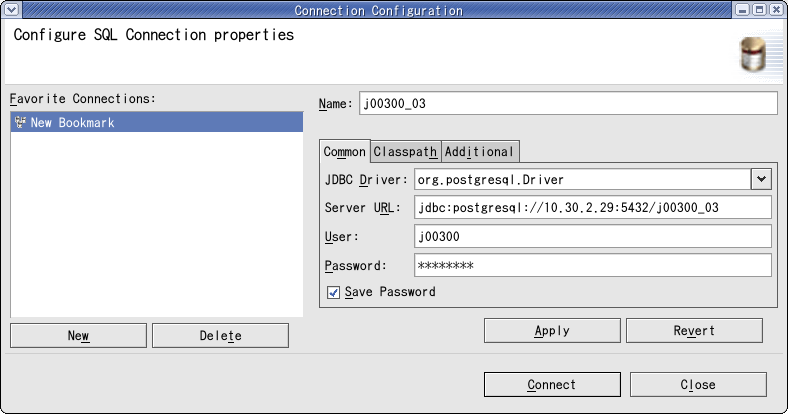
Classpathタブを開き、Add Archiveを選びます。
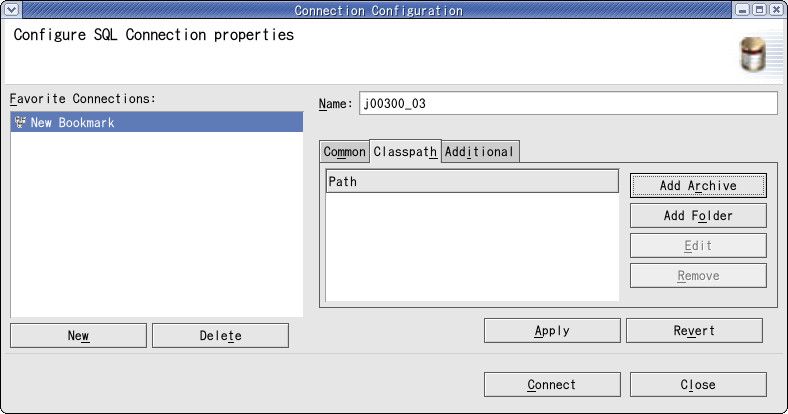
JDBCドライバ本体~/app/tomcat5/common/lib/postgresql.jarを指定します。
指定すると~/app/tomcat5/common/lib/postgresql.jarは絶対パスで表示されます。
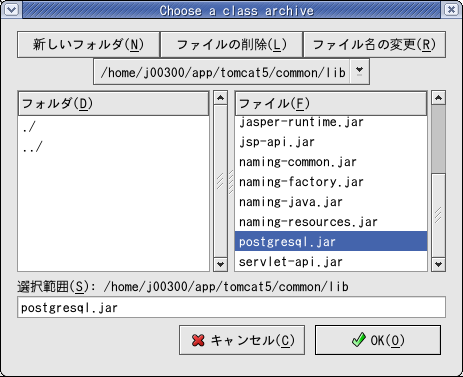
Pathに~/app/tomcat5/common/lib/postgresql.jarが追加されます。
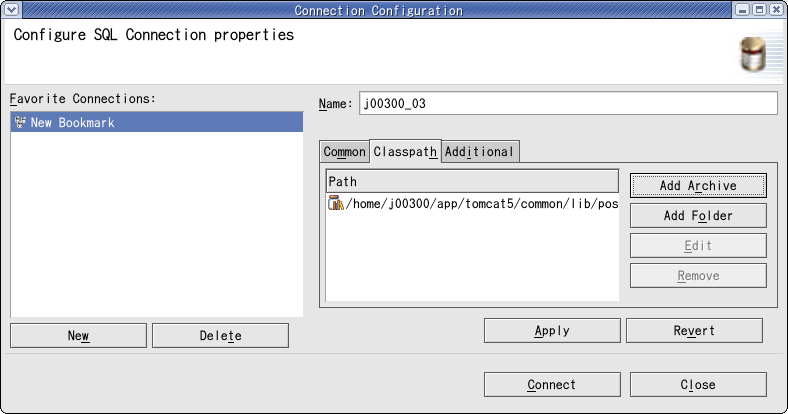
Connectボタンを選び、JDBCの設定を完了します。
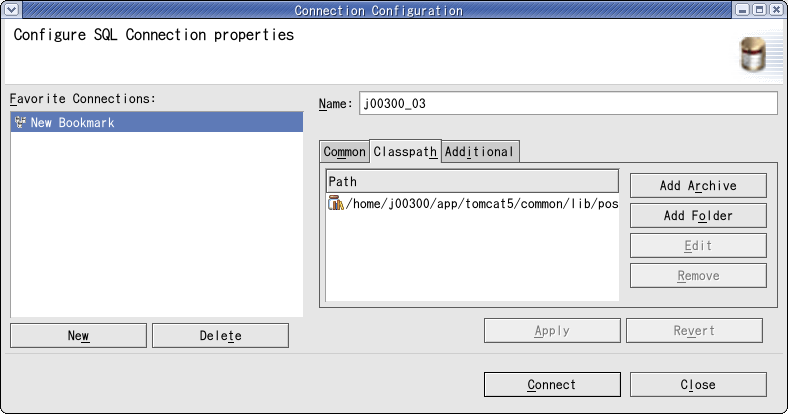
 Eclipse
Eclipse